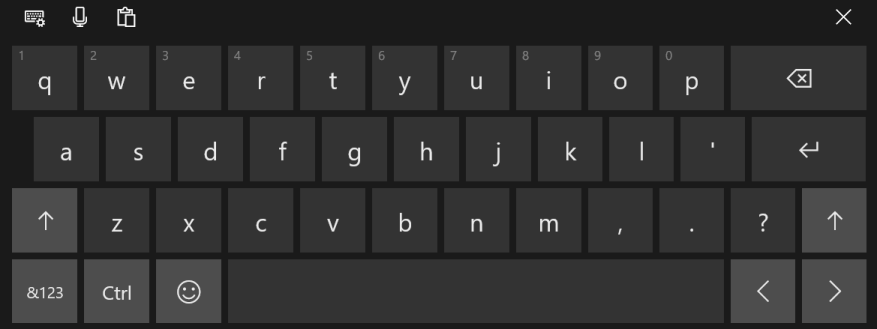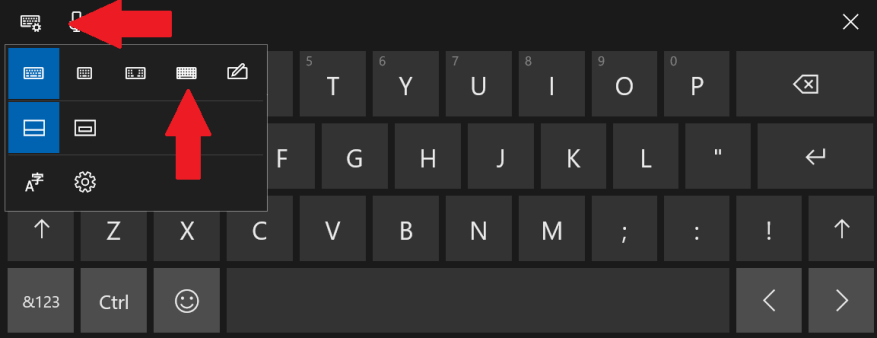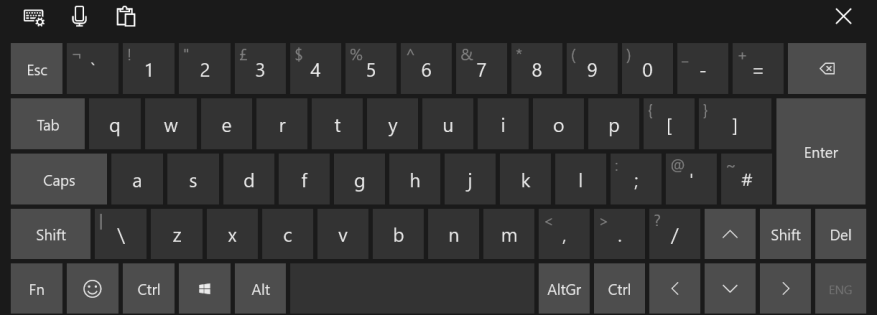Windows 10 muestra el teclado táctil automáticamente cada vez que necesita ingresar texto mientras usa una pantalla táctil. También puede activar el teclado manualmente desde el icono del teclado en la barra de tareas (haga clic con el botón derecho en la barra de tareas y marque la opción «Mostrar botón de teclado táctil» si no puede verlo).
De forma predeterminada, el teclado táctil proporciona un diseño de escritura simplificado dirigido a usuarios de tabletas. Esto tiene teclas grandes pero un conjunto mínimo de comandos y modificadores. Aunque puede usar Ctrl, faltan otras teclas importantes como Alt, Tabulador y F1-F12.
Puede personalizar el teclado para mostrar un diseño completo que recuerda a un teclado de hardware. Toque un campo de texto o el botón del teclado de la barra de tareas para que aparezca el teclado táctil. Presione el icono de configuración del teclado en la parte superior izquierda del teclado. A continuación, toque la opción de teclado que está en segundo lugar desde la derecha para habilitar el diseño estándar.
El teclado cambiará a un diseño de estilo de PC normal con una fila de teclas de función y las teclas Ctrl, Alt y Tabulador. Puede volver a cambiar tocando el ícono de configuración del teclado en la parte superior izquierda y esta vez eligiendo el diseño del teclado más a la izquierda. Las otras dos opciones habilitan el modo compacto flotante y dividido respectivamente, con el botón final activando la entrada de escritura a mano.
Preguntas más frecuentes
¿Cómo desactivo la función de autocompletar en el navegador Opera?
Para habilitar la desactivación de autocompletar (autocompletar) en el navegador Opera, siga los pasos a continuación. Abra el navegador Opera. Haga clic en en la esquina superior derecha de la pantalla. Seleccione Configuración en el menú desplegable que aparece. En la ventana que aparece, seleccione Privacidad y seguridad en el menú de la izquierda.
¿Cómo agregar la finalización de pestañas a PowerShell para la CLI?
Para agregar la finalización de pestañas a PowerShell para la CLI de .NET, cree o edite el perfil almacenado en la variable $PROFILE. Para obtener más información, consulte Cómo crear su perfil y Perfiles y política de ejecución.
¿Cómo configuro la finalización de pestañas para diferentes shells?
Este artículo describe cómo configurar la finalización de pestañas para cuatro shells, PowerShell, Bash, zsh y fish. Para otros shells, consulte su documentación sobre cómo configurar la finalización de pestañas. Una vez configurado, la finalización de tabulación para la CLI de .NET se activa al escribir un comando dotnet en el shell y luego presionar la tecla TAB.
¿Cómo habilito o deshabilito el autocompletado?
Seleccione Opciones de Internet en el menú desplegable. En la pestaña Contenido, en la sección Autocompletar, haga clic en el botón Configuración. Dentro de esta ventana, puede seleccionar los campos en los que desea almacenar los datos de Autocompletar utilizando las casillas de verificación. Esta acción activa o desactiva la función de autocompletar según las casillas que estén marcadas.
¿Cómo habilitar el autocompletado en línea en Windows 10?
1.Presione la tecla de Windows + R, luego escriba control y presione Entrar para abrir el Panel de control. 2.Ahora haga clic en Red e Internet y luego haga clic en Opciones de Internet. 3.Una vez que se abra la ventana Propiedades de Internet, cambie a la pestaña Avanzado. 4. Desplácese hacia abajo hasta la sección Exploración y luego busque «Usar Autocompletar en línea en el Explorador de archivos y Ejecutar cuadro de diálogo».
¿Cómo habilito o deshabilito el autocompletado en mi sitio web?
Seleccione Opciones de Internet en el menú desplegable. En la pestaña Contenido, en la sección Autocompletar, haga clic en el botón Configuración. En esta ventana, puede seleccionar los campos en los que desea almacenar datos de autocompletar mediante el uso de las casillas de verificación. Esta acción activa o desactiva la función de autocompletar según las casillas que estén marcadas.
¿Cómo habilitar el autocompletado en AutoCAD?
1 Haga clic con el botón derecho en el cuadro de texto para el que desea habilitar o deshabilitar la función Autocompletar y luego haga clic en Propiedades del cuadro de texto en el menú contextual. 2 Haga clic en la pestaña Pantalla. 3 Realice una de las siguientes acciones: Para habilitar Autocompletar para el cuadro de texto, seleccione la casilla de verificación Habilitar Autocompletar. …
¿Cómo desactivo el autocompletado en word?
Para activar y desactivar Autocompletar: Vaya a la pestaña Archivo, luego seleccione Opciones . En el cuadro de diálogo Opciones de Word, seleccione Revisión. En la sección de opciones de Autocorrección, seleccione el botón Opciones de Autocorrección.En el cuadro de diálogo Autocorrección, seleccione la pestaña Autocorrección. Desmarque la casilla de verificación de la función que desea deshabilitar:
¿Cuál es la diferencia entre Bash Shell y la finalización de pestañas?
A diferencia de Bash Shell, Windows requiere que presione Tab varias veces para recorrer las opciones disponibles; no solo le mostrará todas en una lista. Esto se aplica tanto al símbolo del sistema como a las funciones de finalización de pestañas de PowerShell.
¿Cómo abro un archivo de finalización de pestañas en Windows 10?
Por ejemplo, podemos abrir un símbolo del sistema, escribir cd D y presionar Tab. Como estamos en nuestra carpeta de usuario de forma predeterminada, la finalización de la pestaña se archivará automáticamente en cd Desktop, por lo que podemos presionar Enter para cambiar los directorios a nuestro directorio de escritorio.
¿Cómo habilito la finalización de pestañas en PowerShell Mac?
Esto se aplica tanto al símbolo del sistema como a las funciones de finalización de pestañas de PowerShell. Mac OS X también incluye el shell Bash, por lo que la finalización de pestañas funciona igual que en Linux. Toque la tecla de tabulación mientras escribe un comando, una ruta de archivo o una opción: el shell completará automáticamente el resto o le mostrará las opciones disponibles que puede escribir.
¿Cómo uso la finalización de pestañas en la terminal de Linux?
Finalización de pestañas en Linux. Puede escribir apt- y presionar Tabulador dos veces para ver una lista de comandos que comienzan con apt-. Para ejecutar uno de los comandos, continúe escribiéndolo y presione Tab nuevamente; por ejemplo, podríamos escribir a g, presionar Tab y aparecerá apt-get. La finalización con tabuladores es especialmente útil cuando se escriben nombres de archivos, directorios y rutas.
¿Cómo completar Tatab en PowerShell?
La finalización de TAB en PowerShell le permite ingresar parcialmente un comando y presionar la tecla TAB para obtener un cmdlet expandido. PowerShell le permite completar TAB en el sistema de archivos. Si escribe parte de un nombre de archivo o ruta, se puede completar fácilmente con TAB presionando la tecla TAB. Y lo interesante es completar TAB usando el comodín ‘*’.
¿Cómo agrego la finalización de pestañas a mi shell Zsh?
Para agregar la finalización de pestañas a su shell zsh para la CLI de .NET, agregue el siguiente código a su archivo .zshrc: Para agregar la finalización de pestañas a su shell de fish para la CLI de .NET, agregue el siguiente código a su archivo config.fish:
¿Cómo hago para que PowerShell complete el estilo Bash?
Las nuevas versiones de PowerShell incluyen PSReadline, que se puede usar para hacer esto: para que sea permanente, coloque este comando en C:\Users\ [User]\Documents\WindowsPowerShell\profile.ps1. Mostrar actividad en esta publicación. Ahora es posible hacer que PowerShell complete el estilo Bash, usando PSReadline. Echa un vistazo a la publicación de blog sobre finalización de pestañas tipo Bash en PowerShell.